| Oracle® Fusion Middleware Oracle Fusion Middlewareの管理 12c (12.1.2) E47968-02 |
|
 前 |
 次 |
この章では、Oracle WebLogic ServerまたはOracle HTTP Serverによって使用されるポート番号などの、Oracle Fusion Middlewareポート番号の確認および変更方法について説明します。
内容は次のとおりです。
Oracle Fusion Middlewareの多くのコンポーネントやサービスはポートを使用します。ほとんどのポート番号はドメインの作成時に割り当てられます。それらのサービスで使用されるポート番号を認識し、同じポート番号をホスト上の2つのサービスで使用されないようにすることは、管理者として重要です。
一部のポートは、ドメインの作成時にポート番号割当てを指定できます。
次の項で説明されているように、コマンドラインまたはFusion Middleware Controlを使用して、現在使用中のポート番号を表示できます。
Oracle WebLogic Serverのポート番号を表示するには、属性を指定してWLSTのgetコマンドを使用します。たとえば、管理ポートを取得するには、次のコマンドを使用します。
wls:/WLS_domain/serverConfig> get('AdministrationPort')
9002
Fusion Middleware Controlを使用して、ドメイン、管理サーバー、管理対象サーバー、またはOracle HTTP Serverなどのコンポーネントのポート番号を表示できます。
たとえば、ドメインのポートを表示するには、次の手順を実行します。
ナビゲーション・ペインからドメインを選択します。
「WebLogicドメイン」メニューで「監視」、「ポートの使用状況」を選択します。
次の図に示すように、「ポートの使用状況」ページが表示されます。
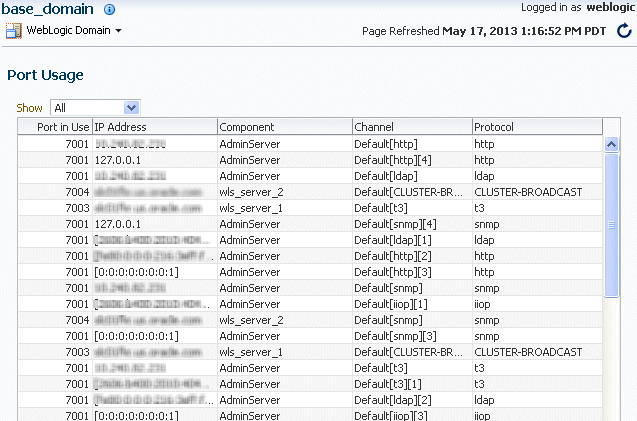
オプションで、「表示」から管理対象サーバーを選択することで、表示するポートをフィルタできます。
「ポートの使用状況の詳細」表に、使用されているポート、IPアドレス、コンポーネント、チャネルおよびプロトコルが表示されます。
ターゲットに移動し、ターゲットのメニューから「ポートの使用状況」を選択することで、管理サーバー、管理対象サーバーおよびOracle HTTP Serverなどのコンポーネントについて同様のページを表示できます。
Fusion Middleware Control、Oracle WebLogic Server管理コンソールまたはコマンドラインを使用して、一部のOracle Fusion Middlewareコンポーネントのポート番号を変更できます。
|
注意: ポート番号は、未使用であるポートの任意のポート番号に変更できます。コンポーネントに割り当てられているポート範囲内のポート番号を使用する必要はありません。割当て済のポート範囲の詳細は、付録Dを参照してください。 |
この項の内容は次のとおりです。
その他のポートの変更の詳細は、次を参照してください。
ノード・マネージャ・ポートの変更の詳細は、『Oracle WebLogic Serverノード・マネージャの管理』のノード・マネージャ構成の概要に関する説明を参照してください。
次の項で説明するように、Oracle WebLogic Server管理コンソールまたはWLSTを使用して、WebLogic Server管理サーバーまたは管理対象サーバーの非SSL (HTTP)リスニング・ポートおよびSSL (HTTPS)リスニング・ポートを変更できます。
Oracle WebLogic Serverポートの変更の詳細は、『Oracle WebLogic Serverサーバー環境の管理』を参照してください。
Oracle WebLogic Server管理コンソールを使用して、WebLogic Server管理サーバーまたは管理対象サーバーの非SSL (HTTP)リスニング・ポートおよびSSL (HTTPS)リスニング・ポートを変更する手順は次のとおりです。
サーバーにナビゲートします。
「server_nameの設定」ページが表示されます。
「構成」タブを選択します。「一般」タブで、「リスニング・ポート」または「SSLリスニング・ポート」の数値を変更します。
サーバーが稼働中であれば、サーバーを再起動します。
別のコンポーネントがOracle WebLogic Serverリスニング・ポートに依存している場合、これらのコンポーネントを再構成する必要があります。
WLSTコマンドラインを使用して、WebLogic Server管理サーバーまたは管理対象サーバーの非SSL (HTTP)リスニング・ポートおよびSSL (HTTPS)リスニング・ポートを変更する手順は次のとおりです。コマンドはオフライン・モードで(サーバーに接続せずに)実行する必要があります。
たとえば、管理サーバーのHTTPリスニング・ポートをポート8001に変更するには、次のWLSTコマンドを使用します。
readDomain("oracle/config/domains/domain_name")
cd("servers/AdminServer")
cmo.setListenPort(8001)
updateDomain()
Oracle HTTP Serverリスニング・ポート(非SSLまたはSSL)を変更する場合、通常、設定する必要がある依存関係が存在します。
次の各項では、Oracle HTTP ServerのHTTPまたはHTTPSリスニング・ポートを変更する方法について説明します。
UNIXシステムでリスニング・ポートを1024未満の番号に変更する場合は、Oracle HTTP Serverのリスニング・ポート番号を変更する前に、次の手順を実行します。
デフォルトでは、Oracle HTTP Serverは非rootユーザー(Oracle Fusion Middlewareをインストールしたユーザー)として実行されます。UNIXシステムでは、Oracle HTTP Serverのリスニング・ポート番号を1024未満の値に変更する場合は、次のようにrootとして実行するようにOracle HTTP Serverを有効にする必要があります。
rootとしてログインします。
Oracleホームで次のコマンドを実行します。
cd ORACLE_HOME/ohs/bin
chown root .apachectl
chmod 6750 .apachectl
Oracle HTTP Serverの非SSL (HTTP)リスニング・ポートを変更するには、次の作業を実行します。UNIXシステムでリスニング・ポートを1024未満の番号に変更する場合は、最初に第5.3.2.1項の手順を実行する必要があります。
Fusion Middleware Controlを使用してOracle HTTP Serverリスニング・ポートを変更するには:
ナビゲーション・ペインで「Web層」を開いてから、Oracle HTTP Serverインスタンスを選択します。
「Oracle HTTP Server」メニューで、「管理」→「ポート構成」を選択します。
HTTPプロトコルを使用するリスニング・ポートを選択して、「編集」をクリックします。
ポート番号を変更して、「OK」をクリックします。
Oracle HTTP Serverを再起動します。「Oracle HTTP Server」メニューで、「コントロール」→「再起動」を選択します。
Oracle HTTP ServerのSSL (HTTPS)リスニング・ポートを変更するには、次の作業を実行します。UNIXシステムでリスニング・ポートを1024未満の番号に変更する場合は、第5.3.2.1項の手順を実行する必要があります。
Fusion Middleware Controlを使用してOracle HTTP Server SSLリスニング・ポートを変更するには:
ナビゲーション・ペインで「Web層」を開いてから、Oracle HTTP Serverインスタンスを選択します。
「Oracle HTTP Server」メニューで、「管理」→「ポート構成」を選択します。
HTTPSプロトコルを使用するリスニング・ポートを選択して、「編集」をクリックします。
ポート番号を変更して、「OK」をクリックします。
Oracle HTTP Serverを再起動します。「Oracle HTTP Server」メニューで、「コントロール」→「再起動」を選択します。
Oracle HTTP Serverの非SSLおよびSSLリスニング・ポートを変更するには、次のファイルを変更します。
DOMAIN_HOME/config/fmwconfig/components/OHS/instances/component_name/httpd.conf DOMAIN_HOME/config/fmwconfig/components/OHS/instances/component_name/admin.conf DOMAIN_HOME/config/fmwconfig/components/OHS/instances/component_name/ssl.conf
環境にメタデータ・リポジトリとして機能するOracle Databaseが含まれるときに、そのデータベースのリスナー・ポート番号を変更する場合は、この項で説明する手順を実行します。
最初に、リスナー・ポート番号の変更が必要かどうかを判断します。ホスト上に同じポートを使用する別のデータベースがある場合でも、両方のデータベースで同じポートを使用できます。
複数のOracle Database 10gおよびOracle Database 11gデータベースで、同じOracle Netリスナー・ポートを共有できます。メタデータ・リポジトリとしてOracle Databaseを使用しているホストに別のOracle Database 10gまたはOracle Database 11gデータベースが含まれる場合、それらはすべてポート1521を使用できます。リスナー・ポート番号を変更する必要はありません。
この手順は、次のタスクで構成されます。
Metadata Repositoryを使用するすべてのコンポーネントを停止します。手順は、第4章を参照してください。
メタデータ・リポジトリ・ホストで、次の手順を実行します。
ORACLE_HOMEおよびORACLE_SID環境変数が設定されていることを確認します。
メタデータ・リポジトリ・リスナーを停止します。
lsnrctl stop
次の場所にあるlistener.oraファイルを編集します。
(UNIX) ORACLE_HOME/network/admin/listener.ora (Windows) ORACLE_HOME\network\admin\listener.ora
LISTENERエントリの下にあるPORTの値を更新します。ファイルを保存します。
tnsnames.oraファイルを編集します。デフォルトの場所は次のとおりです。
(UNIX) ORACLE_HOME/network/admin/tnsnames.ora (Windows) ORACLE_HOME\network\admin\tnsnames.ora
ファイルに次の変更を加えます。
MDSリポジトリに適用する各エントリでPORT値を更新します。
次のようなエントリを追加します。
newnetport =
(DESCRIPTION =
(ADDRESS = (PROTOCOL = tcp) (HOST = hostname) (PORT = port)))
この例で、hostnameは完全修飾のホスト名、portは新しいポート番号です。
メタデータ・リポジトリ・リスナーを起動します。
lsnrctl start
SQL*Plusを使用して、SYSDBA権限を持つSYSTEMユーザーとしてメタデータ・リポジトリにログインし、次のコマンドを実行します。
SQL> ALTER SYSTEM SET local_listener='newnetport' scope=spfile;
SQL*Plusを使用して、メタデータ・リポジトリを再起動します。
SQL> SHUTDOWN SQL> STARTUP
(UNIX) DOMAIN_HOME/bin/startComponent.sh OID1 (Windows) DOMAIN_HOME\bin\startComponent.cmd OID1
メタデータ・リポジトリに新しいポート番号を使用するようにシステム・データ・ソースを変更します。これを行うには、Fusion Middleware Controlを使用できます。
チェンジ・センターで、「ロックして編集」をクリックします。
ナビゲーション・ペインで、ドメインを展開します。
「WebLogicドメイン」ページが表示されます。
「WebLogicドメイン」メニューから「JDBCデータ・ソース」を選択します。
「JDBCデータ・ソースのサマリー」ページが表示されます。
変更するデータ・ソースを選択します。
「JDBCデータ・ソース」ページが表示されます。
「接続プール」タブを選択します。
データベース・ポートを変更するには、「データベースURL」フィールドを変更します。次に例を示します。
jdbc:oracle:thin:@hostname.domainname.com:1522/orcl
「保存」をクリックします。
このデータ・ソースを使用するサーバーを再起動します。(「ターゲット」タブをクリックし、このデータ・ソースを使用するサーバーを表示します)。
2つのリスナーのIPCプロトコル・アドレスに同じKEY値の使用が構成されている場合は、それらを同時に実行できません。デフォルトでは、メタデータ・リポジトリ・リスナーのIPC KEY値はEXTPROCに設定されます。したがって、EXTPROCキーを使用するIPCリスナーが他にもある場合は、EXTPROC1などの別のキー値を使用するようにメタデータ・リポジトリ・リスナーを構成する必要があります。
IPCリスナーのKEY値を変更する手順は次のとおりです。
リスナーを停止します(ORACLE_HOME環境変数が最初に設定されていることを確認します)。
lsnrctl stop
listener.oraおよびtnsnames.oraファイルを編集します。各ファイルで、次の行を探します。
(ADDRESS = (PROTOCOL = IPC)(KEY = EXTPROC))
この行を次のように変更します。
(ADDRESS = (PROTOCOL = IPC)(KEY = EXTPROC1))
リスナーを再起動します。
lsnrctl start